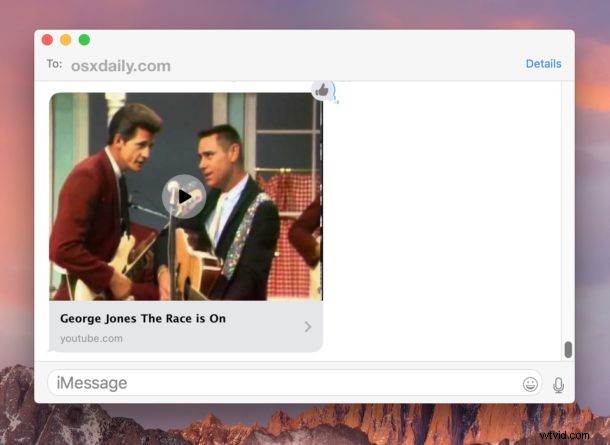
Het afspelen van ingesloten video in Berichten is een van de subtielere nuttige en interessante functies die beschikbaar zijn in moderne versies van iOS en Mac OS. Dit betekent in wezen dat wanneer jij of iemand anders een videolink verzendt via de Berichten-app, bijvoorbeeld een YouTube- of Vimeo-link, de miniatuur van de getoonde video daadwerkelijk rechtstreeks kan worden afgespeeld in de Berichten-app - je hoeft geen web te openen browser, kunt u gewoon op de video tikken en deze rechtstreeks afspelen.
Ingesloten video's kunnen worden afgespeeld in Berichten voor zowel Mac OS als iOS, zolang je een moderne versie van systeemsoftware gebruikt. Voor iPhone en iPad betekent dat alles dat verder gaat dan iOS 10, en voor Mac betekent dat alles dat verder gaat dan Mac OS 10.12.
Ingesloten videoberichten afspelen in iOS en Mac OS
Deze truc werkt precies hetzelfde, of je nu in Berichten bent op iPhone, iPad of Mac:
- Open de Berichten-app en ga zoals gewoonlijk naar een iMessage-thread
- Verzend of ontvang een video-URL-link van YouTube, Vimeo, enz. (Hier is bijvoorbeeld een YouTube-video)
- Tik op het subtiele afspeelpictogram in het midden van de miniatuur van de video die in het bericht is ingesloten om te beginnen met afspelen

De functie is hetzelfde in Berichten voor Mac en iOS:
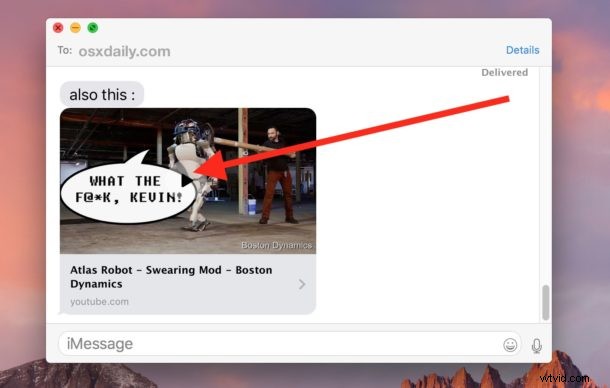
Zodra de video wordt afgespeeld, kun je overal in de video-insluiting tikken om de video te stoppen of te pauzeren.
Dit is geweldig omdat je hiermee een gedeelde video kunt bekijken zonder een andere app te openen of een berichtgesprek achter te laten.
Natuurlijk kun je desgewenst nog steeds de verzonden / ontvangen video-URL in een webbrowser-app openen, om dat te bereiken, druk je gewoon op de link onder de video-insluitminiatuur en deze wordt geopend in Safari in iOS of de standaardwebbrowser op de Mac .
Dit is een subtiele functie, maar het is echt heel handig, probeer het eens. Onthoud dat dit bedoeld is om te werken met video-URL's en links die worden gedeeld vanaf internet, waar miniaturen worden getekend voor de gedeelde link. Een video die via berichten wordt verzonden, wordt ook rechtstreeks in de berichten-app afgespeeld, hoewel deze in een apart weergavescherm wordt geopend.
Net als andere multimediaberichten (en berichten in het algemeen), kunnen deze worden verwijderd als je niet langer wilt dat de ingesloten video wordt weergegeven in je berichten-app, of je kunt ook de hele berichtenreeks verwijderen.
